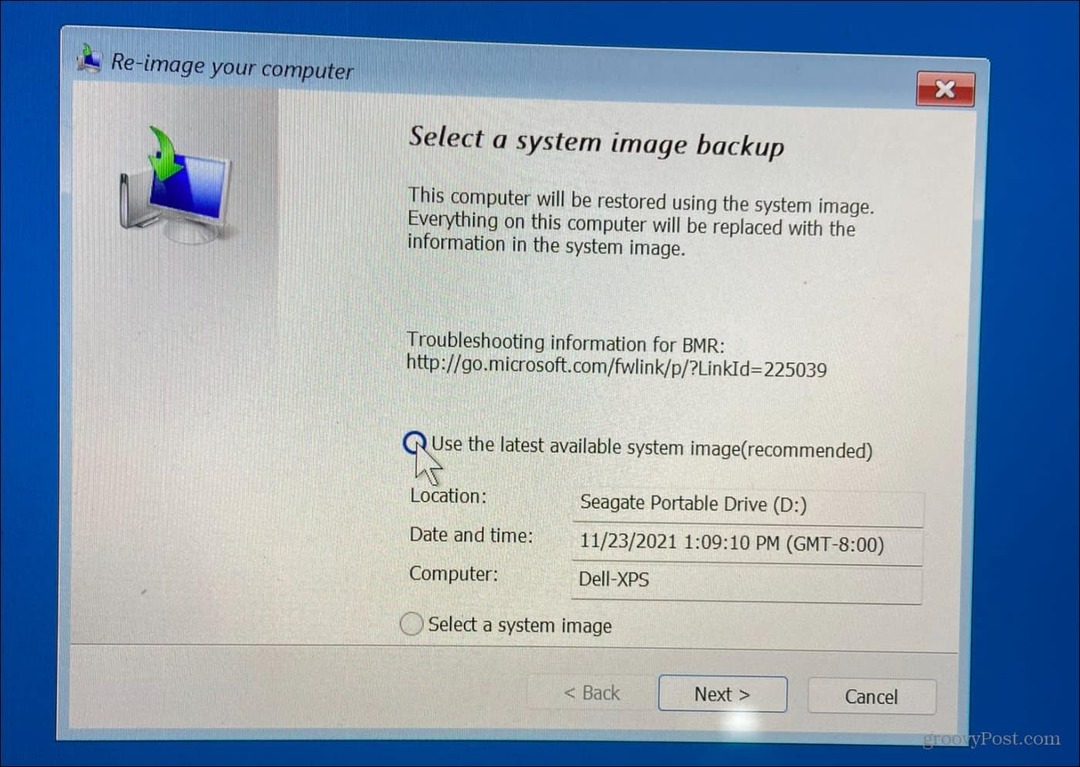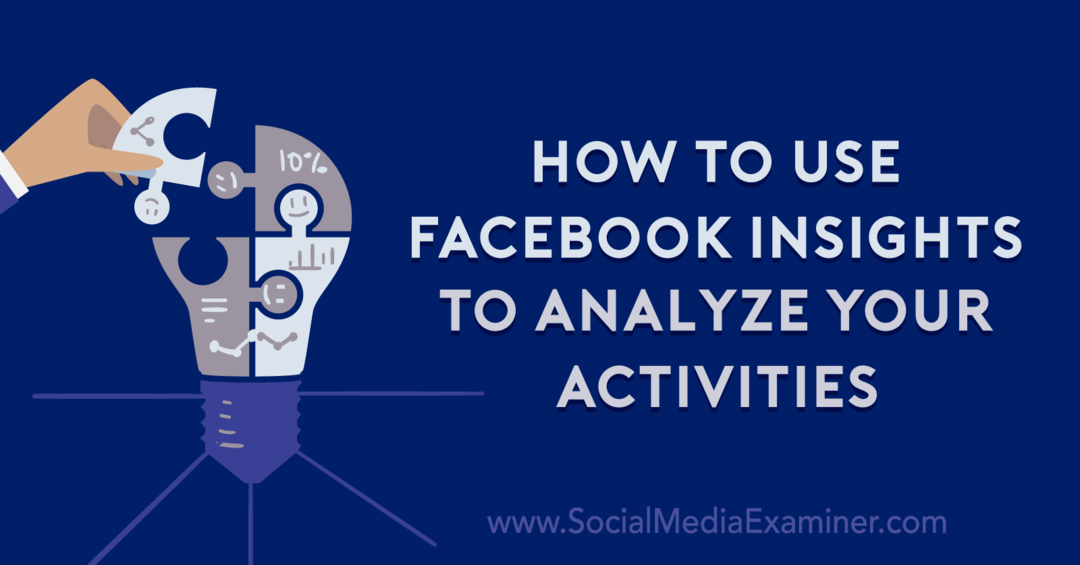Kako narediti Windows 11 samodejno spreminjanje časovnih pasov
Microsoft Windows 11 Junak / / April 02, 2023

Nazadnje posodobljeno dne

Če potujete po vsem svetu, ne skrbite glede nastavitev ure prenosnika. V sistemu Windows 11 lahko samodejno spremenite časovne pasove.
Vaš računalnik potrebuje pravilne časovne nastavitve. Medtem ko lahko ročno spremenite časovni pas, boste morda raje nastavili, da Windows 11 samodejno spreminja časovne pasove, ko ste na poti.
Na srečo je izvedba tega prek nastavitev sistema Windows 11 preprost postopek. Ne bo vam treba ročno spreminjati časovnih pasov, kadar koli potujete čez drug časovni pas.
Če želite samodejno spremeniti nastavitve časovnega pasu v sistemu Windows 11, sledite spodnjim korakom.
Kako samodejno spremeniti časovne pasove v sistemu Windows 11
Možnost spremljanja časovnih pasov, tako da lahko svoje koledarje in komunikacijo vodite v različnih časovnih pasovih, vam prihrani čas. Funkcija je v pomoč poslovnim uporabnikom s strankami po vsem svetu.
Če želite, da Windows 11 samodejno spremeni časovne pasove:
- Pritisnite Windows ključin zagon nastavitve, ali udarec Tipka Windows + I da neposredno zaženete aplikacijo Nastavitve.
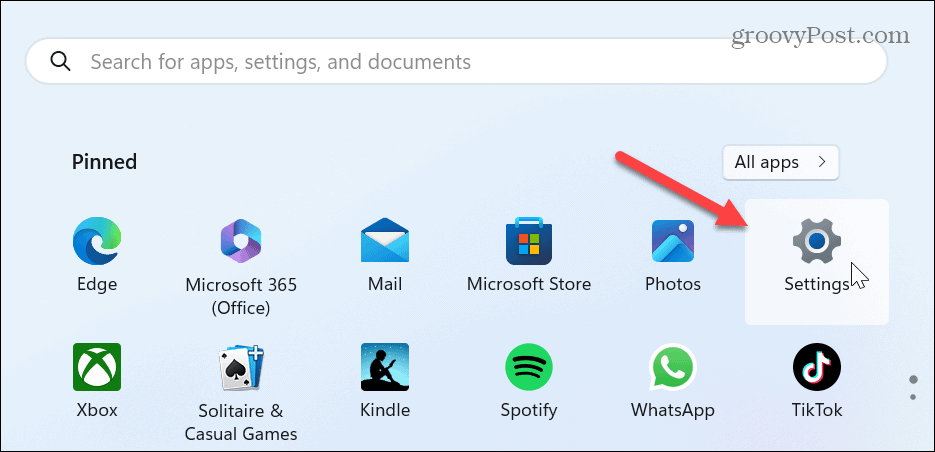
- Izberite Čas in jezik možnost na levi plošči.
- Kliknite Datum čas med možnostmi na desni.
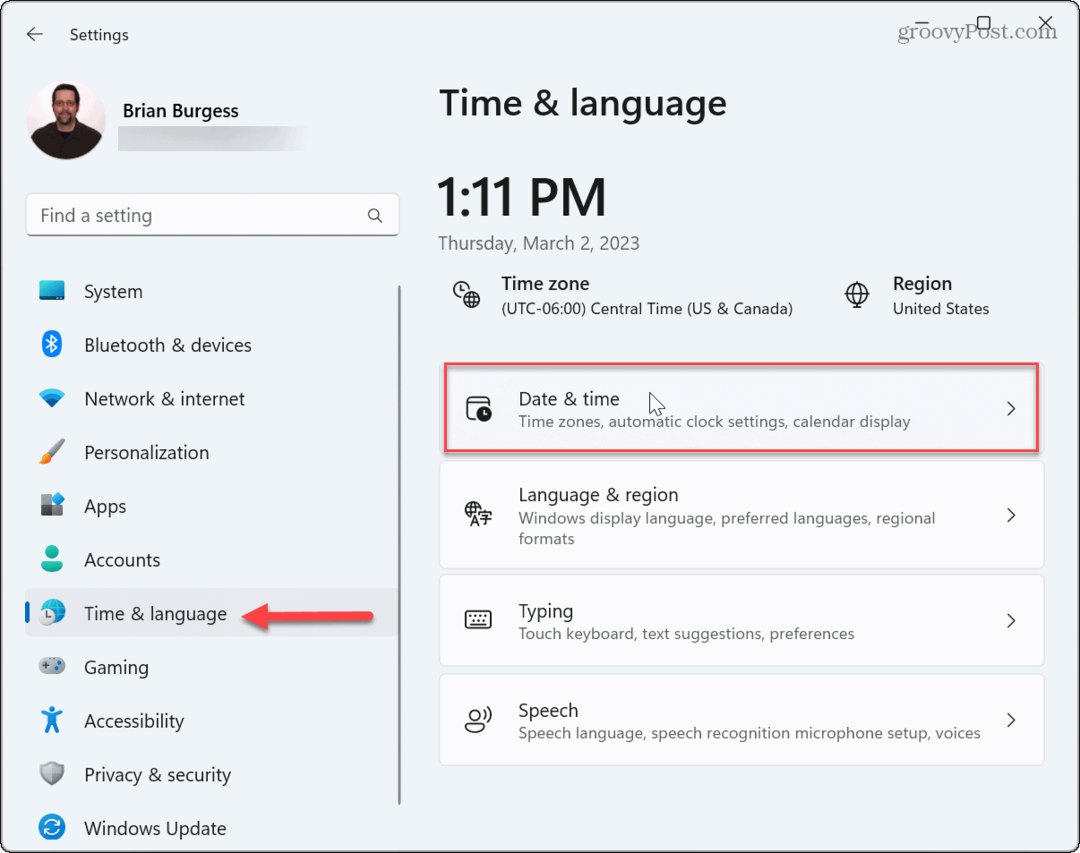
- Če želite sistemu Windows 11 omogočiti samodejno spreminjanje območij, preklopite stikalo poleg ikone Samodejno nastavite časovni pas možnost v položaj za vklop.
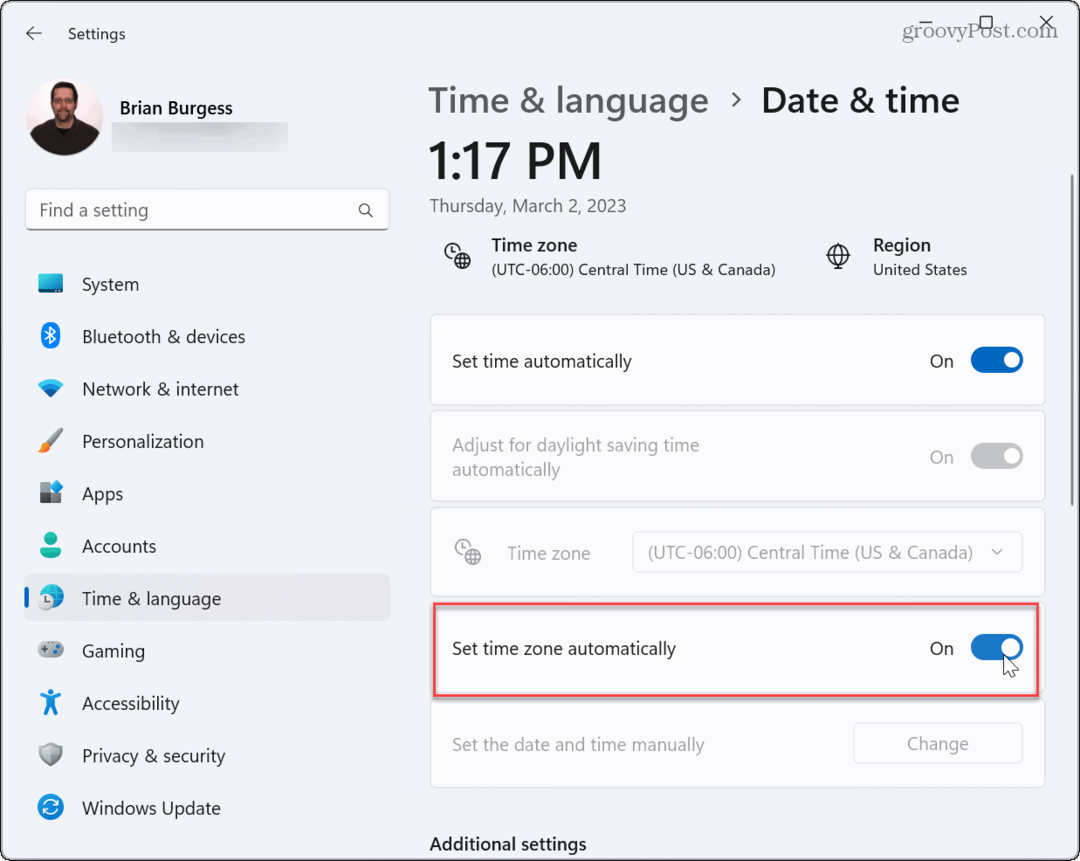
- Če se čas vašega prenosnika še vedno zdi napačen, kliknite Sinhroniziraj zdaj pod razdelkom Dodatne nastavitve.
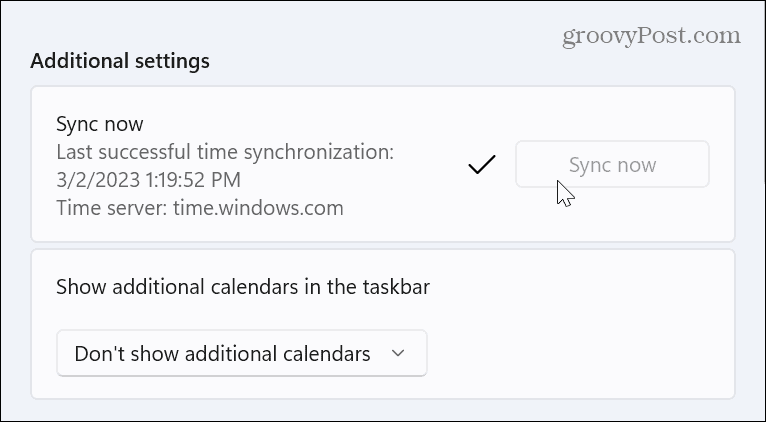
Kaj pa, če je možnost Nastavi časovni pas samodejno zatemnjena?
Morda boste naleteli na situacijo, ko je možnost samodejne nastavitve časovnega pasu zatemnjena glede na vaše sistemske nastavitve. Razlog je najverjetneje v onemogočenih lokacijskih storitvah. Če ugotovite, da je možnost siva, jo lahko hitro popravite.
Opomba: Preden nadaljujete, se prepričajte, da ste prijavljeni v prenosni računalnik z Administrator poverilnice.
Če želite popraviti zatemnjene nastavitve časovnega pasu v sistemu Windows 11:
- Zaženite Nastavitve z uporabo Tipka Windows + I bližnjica na tipkovnici.
- Ko se odpre aplikacija Nastavitve, izberite Zasebnost in varnost z leve plošče.
- Pomaknite se navzdol po levem podoknu in kliknite Lokacija možnost pod Dovoljenja aplikacije razdelek.
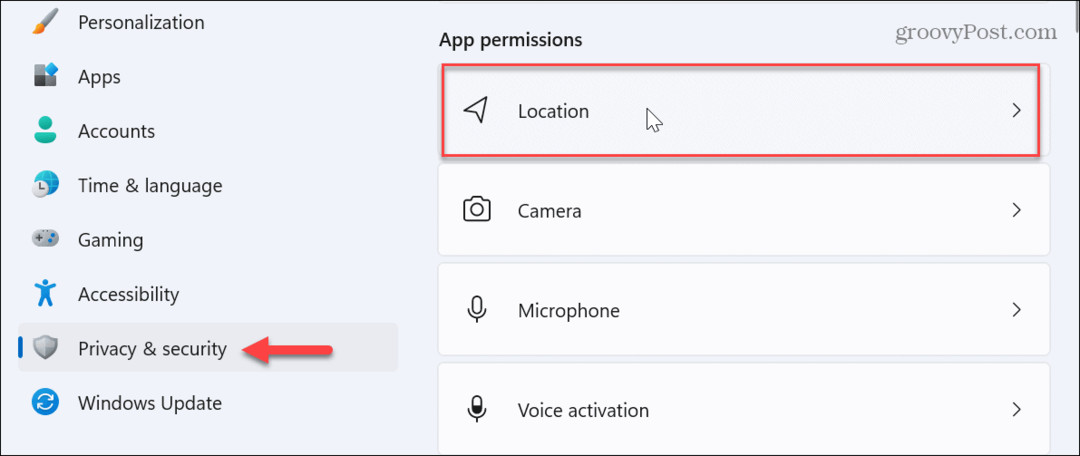
- Zdaj omogočite Lokacijske storitve in Dovolite aplikacijam dostop do vaše lokacije opcije.
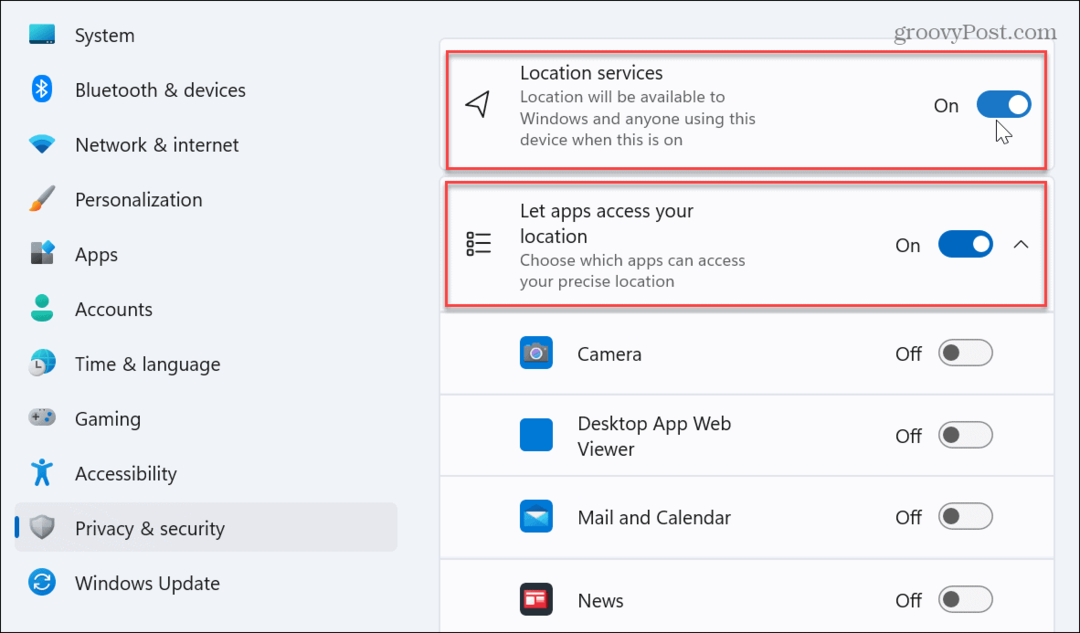
- Znova zaženite Windows 11in možnost samodejne nastavitve časovnega pasu bi morala biti zdaj na voljo.
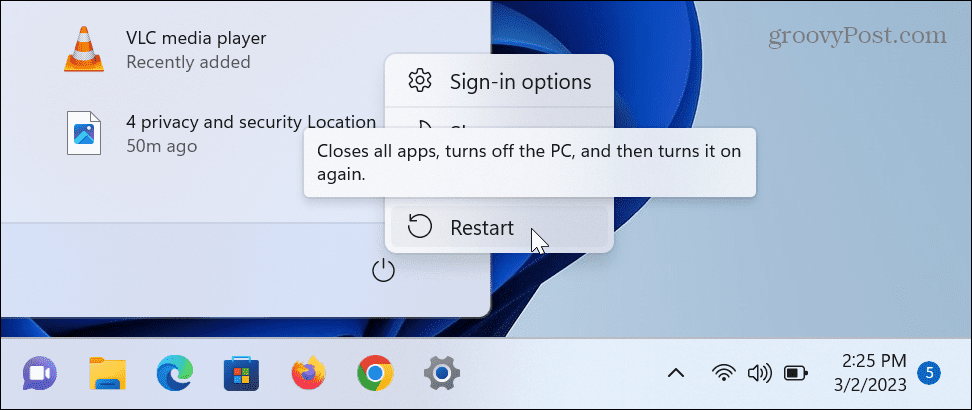
Če gremo naprej, lahko Windows 11 samodejno spremeni časovne pasove. Čas se bo spreminjal na vašem prenosniku, ko boste prečkali regije in različne časovne pasove. Ne bo vam treba ročno spreminjati časa in datuma in stvari boste lahko opravili lažje.
Upravljajte uro in datum v računalniku v sistemu Windows 11
Nenehno ponastavljanje sistemske ure je neprijetno. Lahko pa naredite, da Windows 11 samodejno spreminja časovne pasove za lažje upravljanje računalnika. Poleg tega, da je uporaben za poslovne uporabnike, je koristen tudi za scenarije osebne uporabe.
Uro v računalniku z operacijskim sistemom Windows lahko upravljate tudi na druge načine. Na primer, lahko ročno spremenite čas in datum ali spremenite datum in časovni pas v sistemu Windows 11.
Če želite več izkoristiti sistemsko uro, si oglejte tudi postopek prikaz sekund na sistemski uri ali kako dodajte dodatne ure v sistemu Windows 11 za različne časovne pasove. In če še ne uporabljate sistema Windows 11, si oglejte, kako sinhronizirajte sistemsko uro v sistemu Windows 10.
Kako najti svoj ključ izdelka Windows 11
Če morate prenesti ključ izdelka Windows 11 ali ga potrebujete samo za čisto namestitev operacijskega sistema,...